2014年10月24日 パソコン
データサルベージソフト PhotoRec
ファイルが大量にあった1TBのハードディスクを誤って初期化しちゃった。orz
それで、何とか復元できたら良いなと、フリーのデータサルベージソフトを探したら「PhotoRec」が引っ掛かってきました。
試してみたら、このソフトはスキャンしながらデータを復元するようになっています。復元するそばから開いてみましたが、ちゃんと開けて、なんか良さそう。
しかし、サルベージにすこぶる時間が要りそうなので中途で終了し、もっと速くできるアプリはないかと、他を試してみることにしました。
Mac用の市販データサルベージソフトといえば「データレスキュー3」と「ファイルサルベージ8」が定番でしょう。体験版をダウンロードし、同時進行でデータスキャンさせたみた。
5時間以上かかったスキャンの結果はあんまり芳しくありませんでした。
ファイル名の復元も期待していましたがそれもかなわず、何よりも市販版のくせに「PhotoRec」以上に引っ掛かってこない拡張子のデータが多すぎるのです。
とてもお金を払う気になれず、結局「PhotoRec」でサルベージすることにしました。
「PhotoRec」は「ターミナル」上で動作するアプリです。現在のバージョンは6.14。ダウンロードは「TestDisk」と同梱になっています。ベータ版の7.0もダウンロードできます。
MacOS Xだけでなく、WindowsやLinuxなど複数の環境に対応しています。
詳しい使い方はこちらとかを参考にするのがよいでしょう。自分は何となくわからないまま使ってできてしまったので説明しにくい。
解凍したフォルダの中にある実行ファイル「photorec」をダブルクリックします。そうすると「ターミナル」が起動します。
パスワードを要求されたら、Macの管理者パスワードを入力し、「enter」キーを押します。すると上の写真のような画面が表示されます。
後はカーソルキーや「enter」キーなどのキーボードで操作していきます。
データの復元は指定したディレクトリに、「recup_dir.1」とナンバーが振られたフォルダが作られ、ファイルが500個ずつ書き込まれていきます。
実は復元先のディレクトリ指定がよくわかりませんでした。復元を始めてからハードディスクの中を探していったら、自分のユーザーディレクトリにファルダができあがっていました。
ハードディスクの容量が心許なかったので、500個たまったフォルダから順に別のハードディスクにコピーして、消去するといった自転車操業的な空き容量確保をして乗り切りました。
「photorec」は途中で終了しても、アプリを再び起動すると続きから復元してくれます。ただし、新たにナンバーが振られたフォルダで継続されます。
復元が終了するまでに結局22時間以上かかりました。
すべてのファイルが復元できたわけではなく、開けないファイルもいくつかありました。
しかし、無料のソフトで、しかも初期化してしまったハードディスクの中から多くのファイルが復元できたのだから、これ以上の要求は贅沢だよね。
夜中にやらせたら、自分と一緒にMacも寝てしまい、仕事が全然はかどっていませんでした。
省エネルギー設定で、ディスプレイがスリープしてもコンピュータがスリープしないように変えておかなきゃなりませんでした。
<2015年3月20日追記>
復元した動画ファイルの中には途中までしか再生できないもの、画像が乱れているものありました。
また、動画ファイル形式の差か、復元の得手不得手もあるように思います。wmvやrm、flvは多数救出しましたが、mp4は救出率が低く感じました。
どちらにしても100%復元できるわけではないので、期待しすぎないことです。


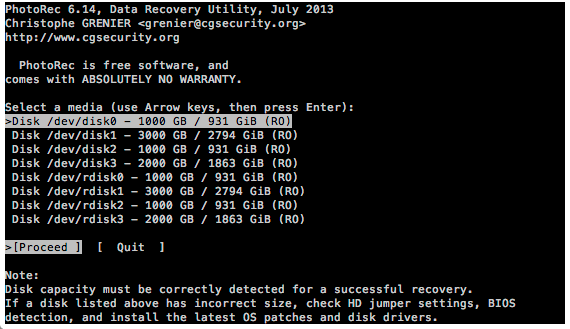
コメント
>復元した動画ファイルの中には途中までしか再生できないもの、画像が乱れているものあった。
また、動画ファイル形式の差か、復元の得手不得手もあるように思う。wmvやrm、flvは多数救出したが、mp4は救出率が低く感じた。
“初期化した”ということなので、HDD上にフォーマット関係の情報を上書きし、そこにあったデータを破壊していったのでは無いかと。上書きされたものについてはどんなソフトでもそれ以上復元できません。でかいファイルは多分被害を受けやすいのではないでしょか。
wmv、rm、flvもたぶんやられてるのではないかと予想しますが、再生時にそれぞれのエラー訂正で乱れがあまり目立たなかったのかもしれません。
復旧前と復旧後のファイルのハッシュを比較すれば一発で破損の有無がはっきりするんですが、今となっては・・・デスね。
2016年5月4日 10:52 AM:とおりすがり